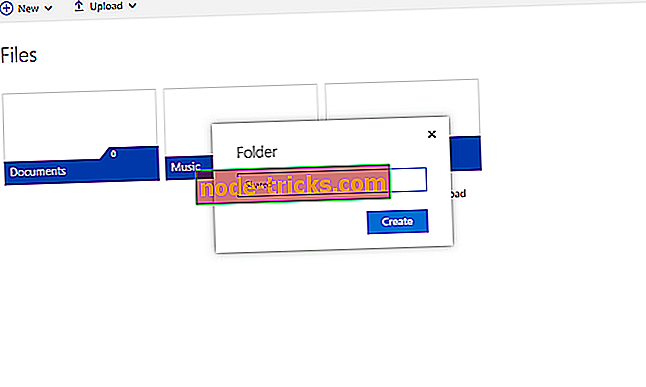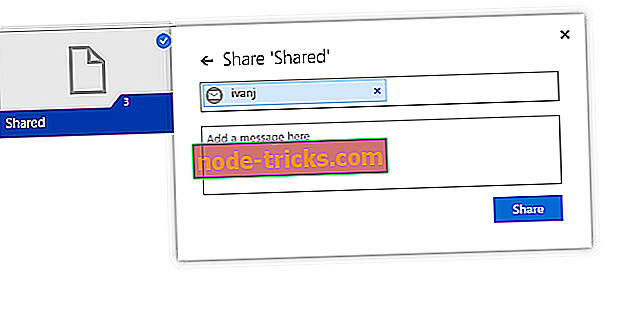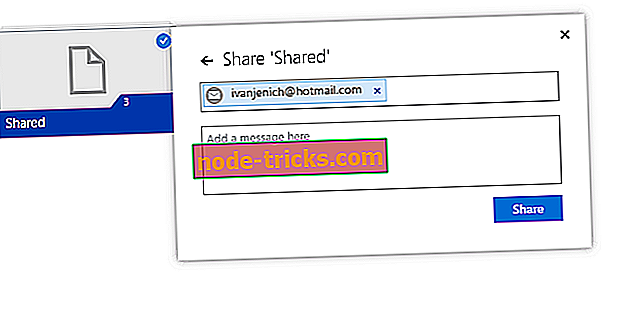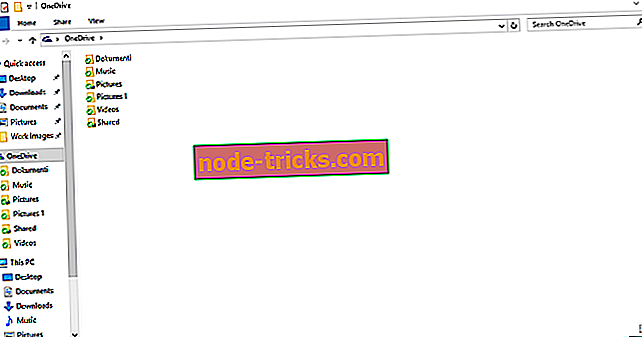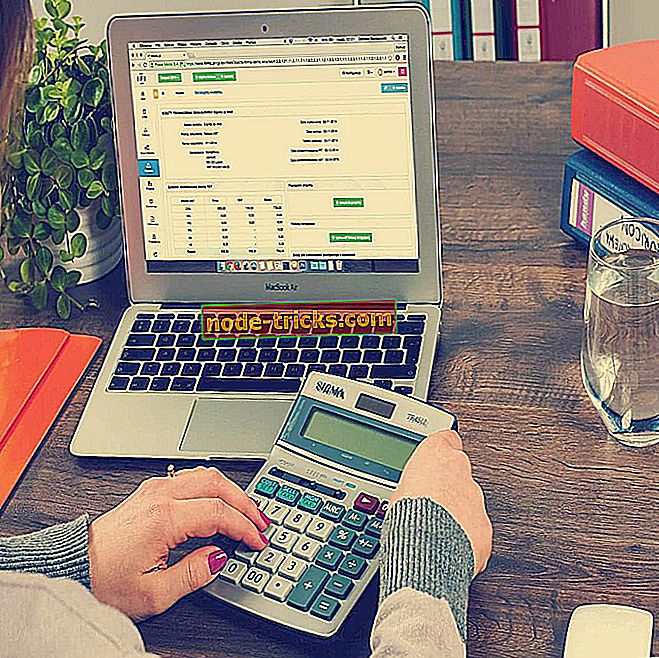Két OneDrive-fiók használata egy számítógépen
A Microsoft OneDrive az egyik legnépszerűbb felhőtárolási szolgáltatás, amely világszerte több millió felhasználóval rendelkezik. Azonban a OneDrive hátrányai vannak, így sok ember panaszkodik a Microsoft szolgáltatásaira vonatkozó irányelveiről.
A OneDrive egyik legkeresettebb funkciója az, hogy ugyanazon a mappában több fiókot is használhat.
Számos felhasználónak két vagy több OneDrive-fiókja van, és mindent egy helyen biztosan sok időt takarít meg. Ez vonatkozik azokra a felhasználókra is, akik több OneDrive teret szeretnének használni, mivel a Microsoft nemrégiben 5GB-ra csökkentette a fiókot.
A nagy mennyiségű kérés ellenére a Windows OneDrive mappája még mindig nem képes több fiók kezelésére, és a Microsoft szerint valószínűleg soha nem lesz.
De ne essen pánikba, valójában egy módja annak, hogy egy mappában több OneDrive-fiókot használjon, így mindenhol egyetlen helyről is rendelkezhet tartalommal, és ebben a cikkben megmutatjuk, hogyan.
Több OneDrive-fiók használata egy mappában
Ahhoz, hogy egy számítógépen több OneDrive-fiókot használhasson, nincs szüksége hackekre vagy trükkökre, csak annyit kell tennie, hogy kihasználja a OneDrive képességeit.
Alapvetően csak egy másik OneDrive-fiók tartalmának megosztására van szükséged, és mindent egyetlen mappából érhetsz el. Íme, mit kell tennie:
- Először jelentkezzen be a „másodlagos” OneDrive-fiókjába a webhelyen
- Új mappa létrehozása: „Megosztottnak” nevezzük
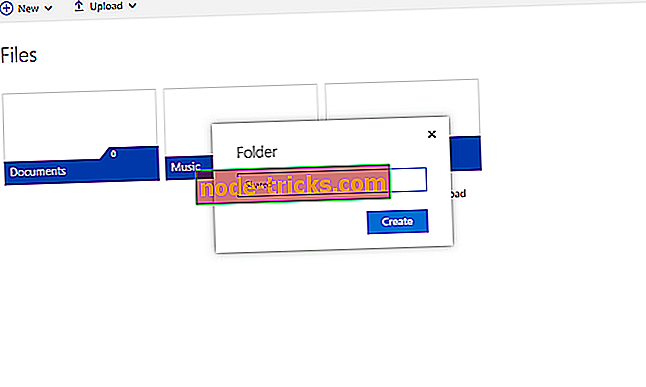
- Mozgassa a OneDrive-fiók összes tartalmát az éppen létrehozott új mappába
- Válassza ki ezt a mappát, és menjen a Megosztás lehetőségre
- Válassza az E-mail lehetőséget, és küldje el a mappát az elsődleges Microsoft-fiókjába
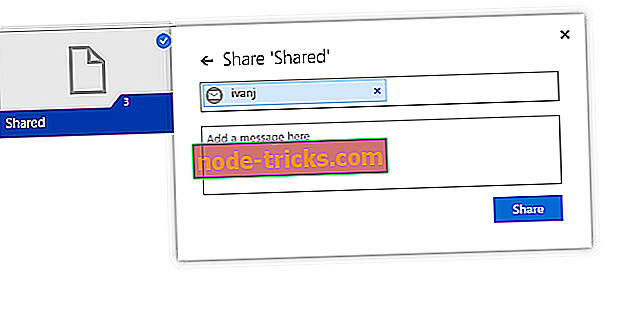
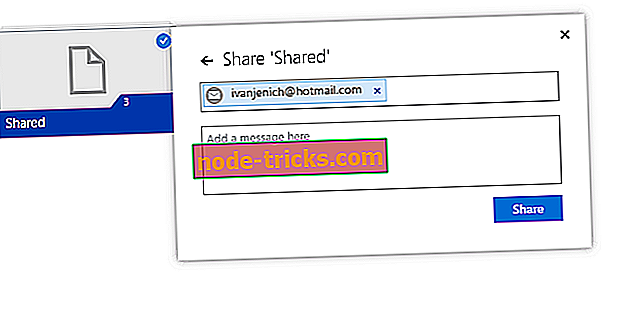
- Most megosztotta a mappát magaddal, így be kell jelentkeznie az elsődleges Microsoft-fiókjába, és el kell fogadnia a megosztott mappát az e-mail klienséről
- Miután elfogadta a megosztott mappát, az megjelenik a számítógép OneDrive mappájában, valamint a webes változatban, és egy helyről hozzáférhet a másodlagos OneDrive-fiókjából.
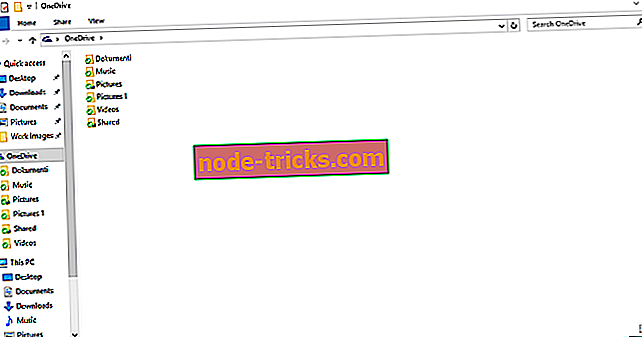
Itt megy, meg kellett tennie "más módon", de most már több OneDrive fiókot is használhat egy számítógépen. Ha több, mint két fiókot szeretne szinkronizálni, akkor minden egyes fióknál ismételje meg a fenti lépéseket.
Alternatív opció: Használjon más felhő tárolást
Szinkronizálás (ajánlott)
A fejlesztők megerősítették, hogy két különböző szinkronizálási fiókot lehet használni ugyanazon a számítógépen, amíg mindegyik fiók egy másik felhasználón van a számítógépen.

A felhasználói fiókok számítógépen történő váltása lehetővé teszi, hogy minden egyes szinkronizálási fiókhoz hozzáférjen. Így ugyanazon a számítógépen egyedi felhasználói bejelentkezéseket kell használnia.
Íme, hogyan használhat több fiókot ugyanazon a számítógépen:
- Jelentkezzen be az első Windows-fiók felhasználójával rendszergazdaként
- Töltse le és telepítse a szinkronizálást
- Ellenőrizze, hogy a Start menüben megjelenik-e a Sync alkalmazás
- A Windows-fiókok váltása most: jelentkezzen be a második Windows-fiókjával
- Telepítse a szinkronizálást a második Windows felhasználói fiókra
- Ellenőrizze, hogy a második felhasználó Start menüjében megjelenik-e a Sync alkalmazás
Ez a módszer lehetővé teszi majd, hogy a két fiók között oda-vissza lépjen.
A szinkronizálás biztonságos, biztonságos és 100% -ban privát, védi a magánéletét a végpontok közötti titkosítással.
- Regisztráljon ingyenesen a Sync szolgáltatásban és kapjon 5 GB-ot
A szerkesztő megjegyzése: Ezt a bejegyzést eredetileg 2016 júliusában tették közzé, és frissítették és frissítették a frissesség, a pontosság és a teljesség érdekében.